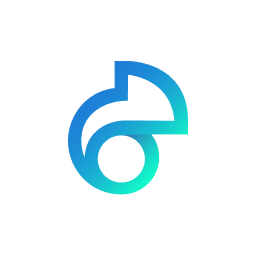O que são e como gerenciar campos customizados
Passo a passo detalhado sobre como criar, editar ou excluir campos customizados com wepipe
Sucesso do Cliente
Última atualização há 4 anos
Criando Campos Customizados
Os campos customizados são campos que não existem por padrão no wepipe mas que podem ser criados por usuários administradores ou gerentes da conta. O wepipe possibilita a criação de novos campos para o cadastro de oportunidades, contatos, empresas, produtos ou usuários. Desta forma é possível atender as particularidades de cada empresa, proporcionando segurança aos dados e completude das informações. Para criar um campo customizado basta seguir os passos abaixo.
1º passo: Acessando o módulo de Campos Customizados
No menu “Administrador”, que está à esquerda da tela, clique em “Configurações” e em seguida acesse o módulo “Campos Customizados”. Lembrando que, para executar essa tarefa, é necessário ter permissão do tipo Administrador ou Gerente.
Ao clicar em “Campos Customizados”, você será direcionado para um módulo onde é possível visualizar os campos customizado já criados e também criar novos.
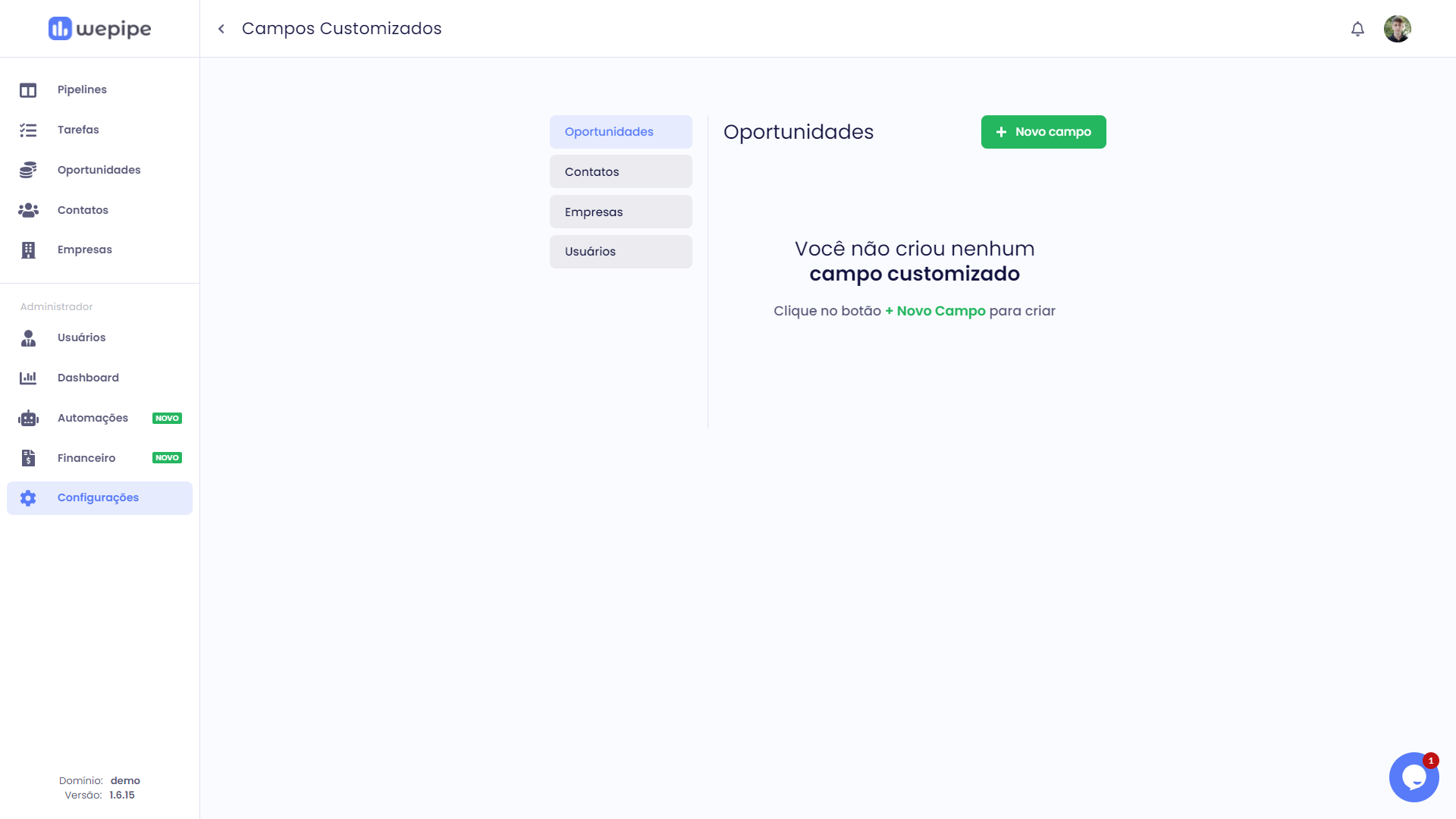
2º passo: Criando um Campo Customizado
Para criar um novo Campo Customizado, clique em “Novo campo”. Uma janela abrirá com um formulário para preencher com as informações relacionadas ao campo a ser criado. A seguir será detalhado cada um dos campos que precisam ser preenchidos para a criação de um campo customizado.
Nome: Defina o nome do campo o qual você deseja criar, essa informação aparecerá logo acima do campo a ser preenchido pelo usuário.
Descrição do campo: Defina um texto auxiliar para ser exibido dentro do campo enquanto ele não for preenchido pelo usuário.
Entidade: Defina para qual cadastro o Campo Customizado está sendo criado, se é para o cadastro de oportunidades, contatos, empresas, produtos ou usuários.
Tipo: Defina o formato do campo, ou seja, o tipo de dado que será inserido no campo a ser criado. Por exemplo: data, texto, número ou outros...
Máscara: Para campos do tipo texto (text) é possível definir uma máscara, ou seja, um padrão para o preenchimento do campo. Por exemplo, um número de CPF é formatado em ###.###.###-## onde o caracter "#" representa um dígito de 0 a 9. Já os caracteres "." e "-" fazem parte do padrão de preenchimento. Alguns outros exemplos de máscara:
Além dessas configurações, conforme detalhado abaixo, é possível definir também se o campo é um campo de preenchimento obrigatório, somente leitura ou um campo dependente.
Obrigatório: O preenchimento desse campo será obrigatório para que o cadastro de uma oportunidade, contato, empresa, produto ou usuário seja realizado.
Somente leitura: A edição do campo fica desabilitada para os usuários, o valor atribuído ao campo será exibido sem que ele possa ser alterado. Essa configuração é bastante utilizada para impedir a edição de dados obtidos de outros sistemas a partir de integrações via Zapier ou API.
Campo dependente: Essa é uma configuração avançada que possibilita que o Campo Customizado só seja exibido caso um determinado valor esteja atribuído a um outro campo.
Após inserir as informações, clique em “Criar campo customizado”.
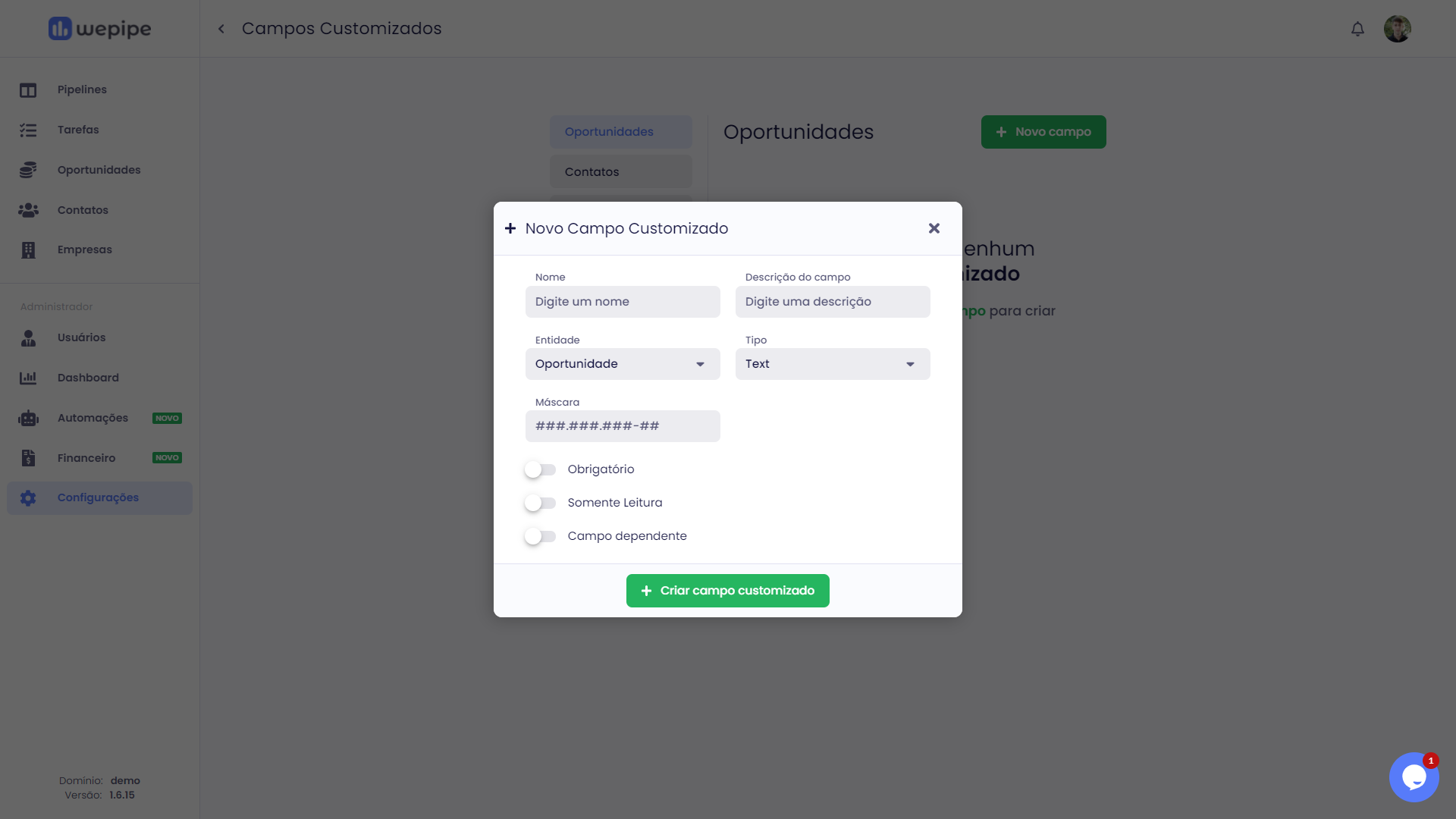
3º passo: Acessando Campos Customizados
No exemplo abaixo, observe na janela a seção “Campos Customizados”. Nessa seção serão, que também está disponível na janela de cadastro e edição de contatos, empresas, produtos e usuários, os campos customizados criados são exibidos.
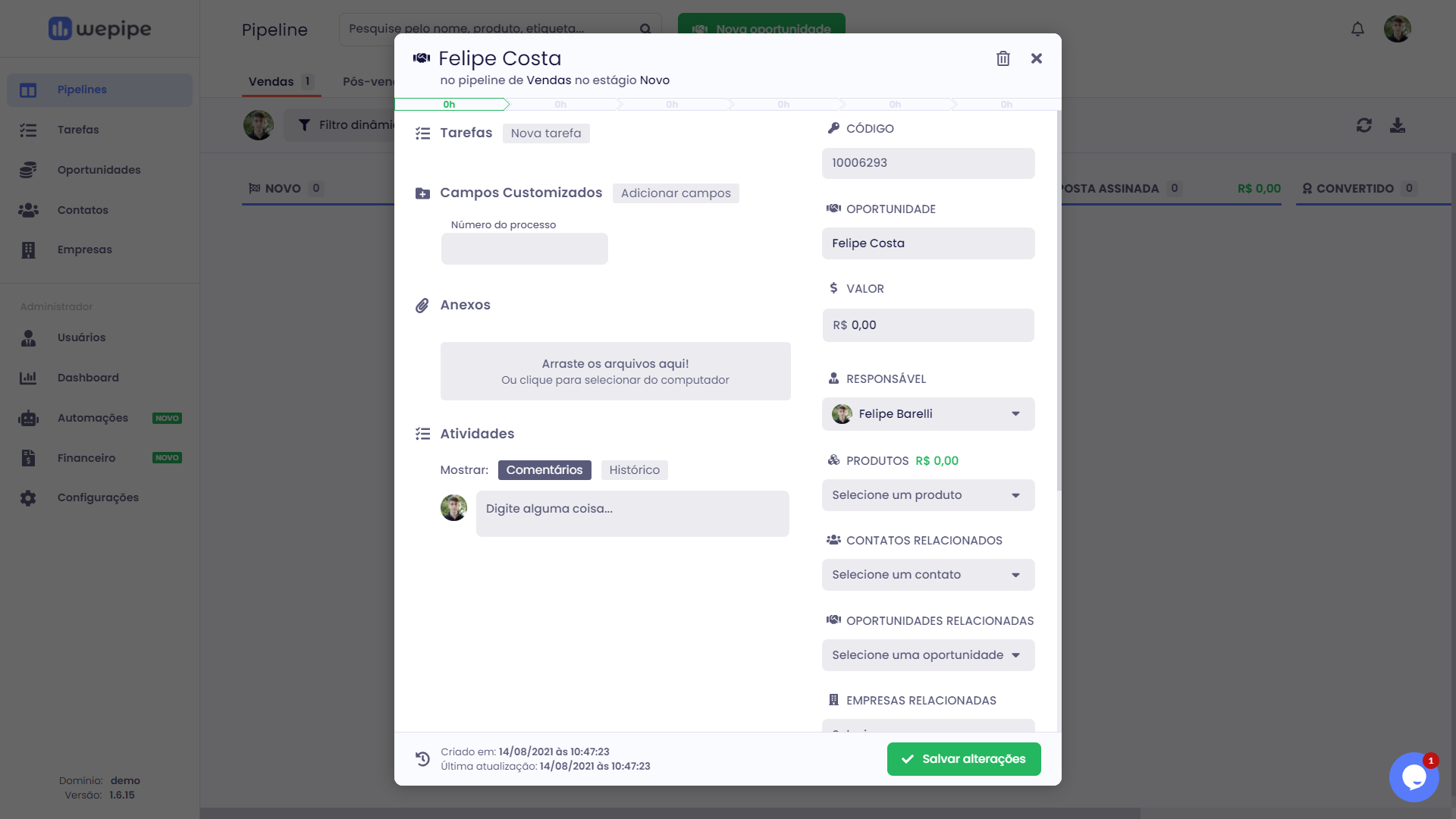
Editando um Campo Customizado
Para editar um Campo Customizado clique no botão “Opções do campo” que está à direita do Campo Customizado que deseja editar as informações. Em seguida clique em “Editar campo”.
Uma janela contendo um formulário abrirá para que seja possível inserir e/ou editar informações relacionadas ao Campo Customizado selecionado. Ao finalizar a edição, clique em “Salvar campo”.
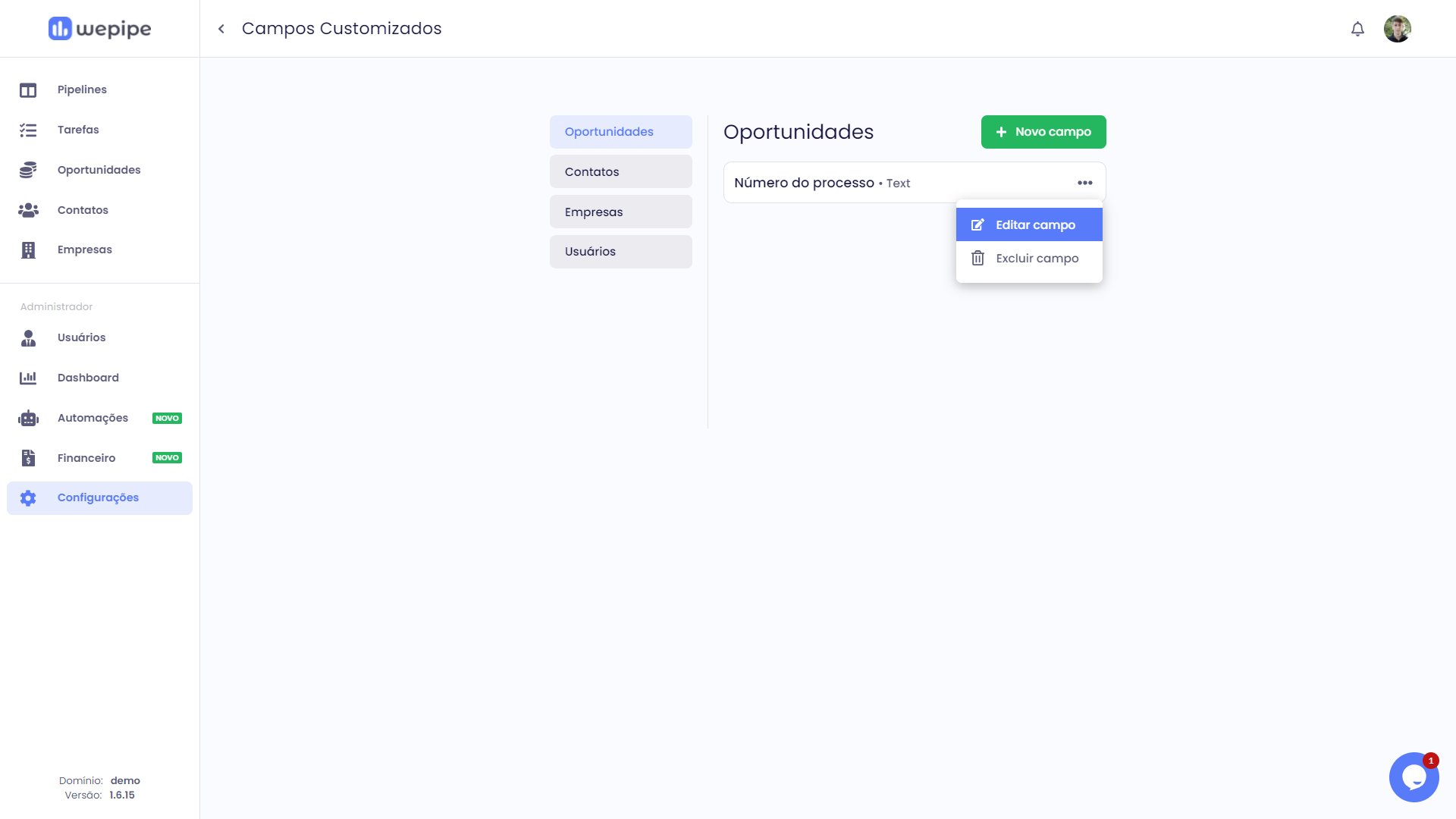
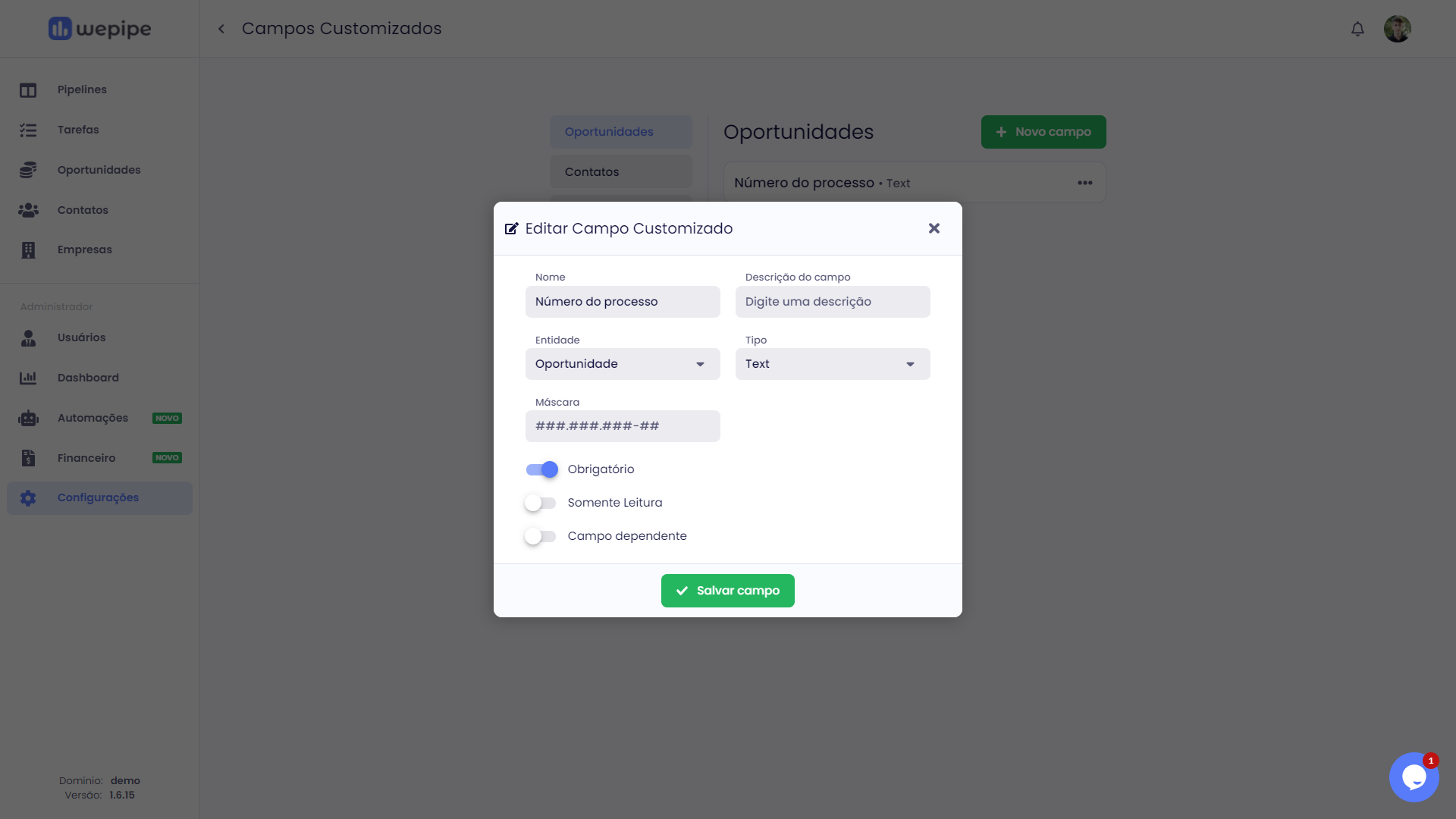
Excluindo um Campo Customizado
Para excluir um campo customizado clique no botão “Opções do campo” que está à direita do Campo Customizado que deseja editar as informações. Em seguida clique em “Excluir campo”.
Neste tutorial foi apresentado como gerenciar campos customizados no wepipe. Caso você tenha alguma dúvida não deixe de abrir um chamado ou iniciar uma conversa via chat. 😄